Подробная инструкция как создать электронную почту на телефоне андроид или на iPhone и как управлять несколькими ящиками из одного приложения.
Yandex
Яндекс Почта — самый популярный mail-сервис в Росси. Чтобы создать аккаунт на Yandex можно перейти на сайт поисковика, но со смартфона это удобнее делать при помощи мобильного приложения. Функционал программы одинаков и для айфонов, и для смартфонов на Android.
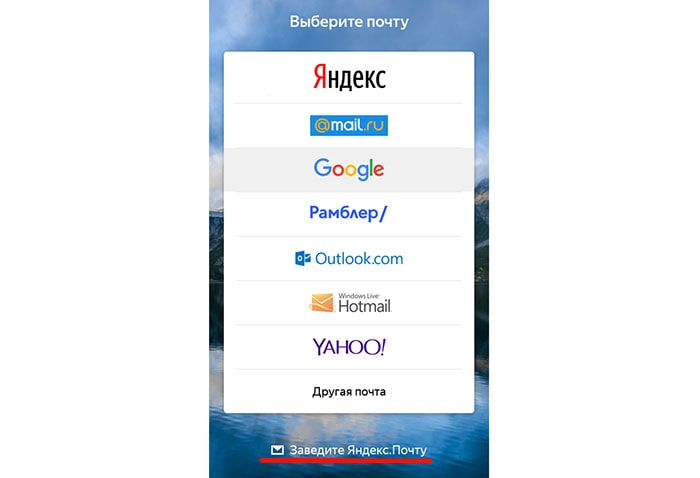
Как создать электронную почту на телефоне андроид или iPhone:
- Скачайте приложение «Яндекс.Почта» из Google Play или App Store.
- Запустите программу и нажмите кнопку «Заведите Яндекс.Почту».
- Укажите номер телефона (у Яндекса это обязательный шаг) и нажмите кнопку «Далее».
- В следующем окне подтвердите его при помощи проверочного кода из SMS (либо входящего звонка от сервиса). В последнем случае вам понадобится ввести последние 4 цифры номера.
- Укажите имя и фамилию. Реальные данные писать не обязательно, но все же учитывайте, что эта информация будет видна тем, с кем вы ведете переписку.
- Придумайте логин и пароль для нового электронного ящика (можно воспользоваться подсказкой системы).
- Тапните «Зарегистрироваться».
- Процесс регистрации завершен, можно открыть созданный почтовый ящик при помощи кнопки «Перейти к почте».
Фамилия и имя пользователя Яндекс-аккаунта также видны пользователям Маркета, Дзена и других сервисов компании.
У владельцев андроид-телефонов почтовый ящик Gmail появляется автоматически при регистрации учетной записи Google (а без нее полноценно пользоваться гаджетом невозможно). Если вам необходимо добавить еще один аккаунт на Android, также воспользуйтесь фирменной утилитой от Гугл.
Как создать электронную почту на телефоне андроид:
- Откройте приложение Gmail.
- Нажмите «Создать аккаунт».
- Впишите фамилию и имя и тапните «Далее».
- Укажите дату рождения и пол. Данные можно вписывать любые — никто не будет сверять их с паспортом, но если вам меньше 18 лет, то доступ к контенту YouTube и других сервисов, для использования которых потребуется эта учетная запись, будет ограничен.
- На следующей странице выберите способ входа в аккаунт и нажмите «Далее».
- Придумайте и подтвердите пароль.
- Google не требует обязательно вводить номер мобильного телефона, но не стоит пропускать этот шаг. Впоследствии он может помочь вам восстановить забытый пароль электронной почты, а также пригодится для приема видеозвонков или сообщений через сервис.
- Примите условия пользовательского соглашения.
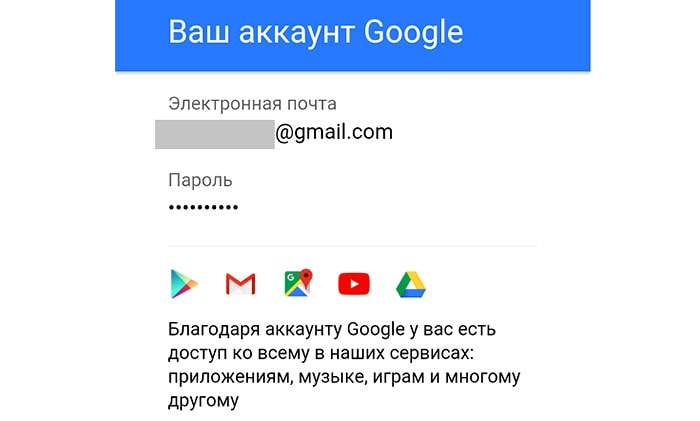
Как создать электронный ящик Gmail на iPhone:
- зайдите в «Настройки»;
- прокрутите вниз страницы и выберите стандартное приложение «Почта»;
- откройте меню «Учетные записи»;
- тапните «Новая учетная запись»;
- выберите Google;
- нажмите на строку «Создать аккаунт», дальнейшая настройка нового адреса электронной почты производится по описанному выше алгоритму.
Mail.ru
Для создания почты на Mail.ru также необходимо установить одноименную программу из Play Market или App Store. Интерфейс почтового клиента будет одинаков для любой мобильной операционной системы.
Как сделать электронную почту на телефоне:
- Откройте программу и тапните «Создать почту».
- Впишите личную информацию (имя, фамилию, пол и дату рождения).
- Придумайте логин и пароль для новой учетки.
- Выберите домен, который будет указываться в адресе (mail, inbox, bk или list). Создать электронную почту можно с любым из них — это ни на что не повлияет, кроме внешнего вида адреса.
- Чтобы завершить регистрацию, программа предложит вам ввести номер мобильного телефона, на который придет SMS c подтверждающим кодом.
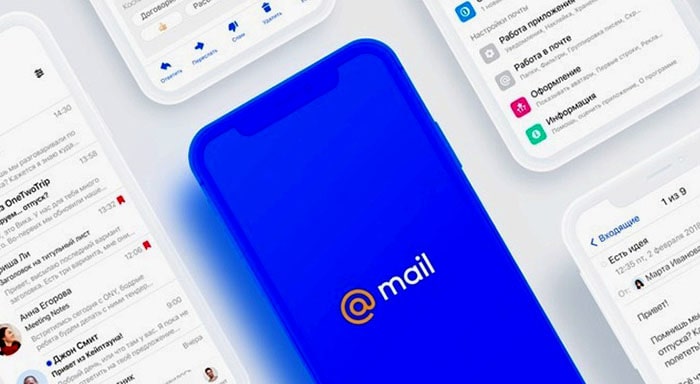
Если вы не хотите устанавливать лишние утилиты (либо на них не хватает памяти устройства), можно создать учетную запись любой почты через мобильный браузер.
Yahoo!
Перед тем, как создать электронную почту на телефоне загрузите mail-клиент Yahoo из App Store или Play Маркет. Далее, чтобы добавить новую учетную запись:
- тапните по кнопке «Зарегистрируйтесь»;
- в открывшемся окне введите имя, фамилию, номер телефона дату рождения, а также желаемый логин и пароль (пол указывать не обязательно);
- нажмите «Продолжить»;
- подтвердите отправку проверочного SMS на указанный номер мобильного (также можно выбрать звонок, в котором бот зачитает вам нужные цифры голосом);
- впишите полученные данные в соответствующее поле и нажмите «Проверить»;
- тапните «Начать», чтобы перейти в созданный почтовый ящик.
Как создать электронную почту Outlook на телефоне
Как создать электронный адрес в Microsoft Outlook:
- Скачайте мобильное приложение.
- Тапните «Создать учетную запись»
- Впишите логин и выберите сервер почты, который будет указываться в адресе (outlook или hotmail).
- Придумайте пароль.
- В следующем окне решите простую головоломку, чтобы подтвердить, что вы не бот.
- Впишите номер телефона для подтверждения учетки и нажмите «Отправить код».
- Введите полученные цифры в соответствующее поле.
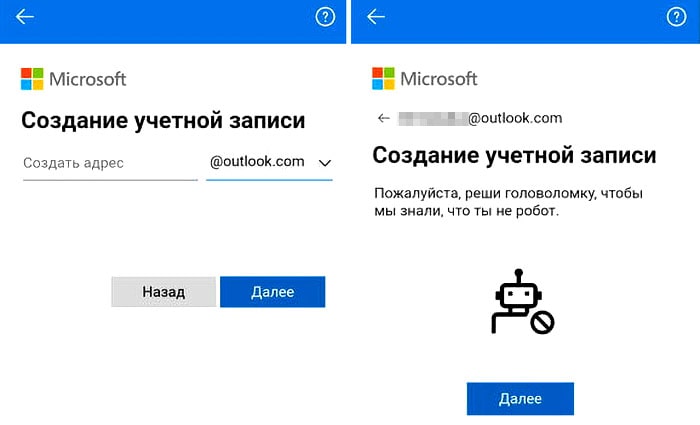
Регистрацию в Microsoft Outlook стоит проводить быстро: если оставить приложение на одном из шагов, оно вернется к начальному экрану, не сохранив данные.
Использование нескольких почтовых ящиков на одном смартфоне
Чтобы сэкономить свое время и место на смартфоне, можно настроить получение писем из различных почтовых сервисов в один ящик. Это можно сделать как из браузера (но это не всегда удобно), так и при помощи стандартных утилит смартфона.
Указанные способы несколько отличаются по принципу работы, поэтому стоит выбрать тот, который удобнее именно вам:
- Если вы настроите автоматический сбор писем с другого адреса, то все новые сообщения будут приходить в одну учетку. При этом подключать другие сервисы к mail-клиенту не понадобится. Например, заходя на Яндекс.почту вы будете видеть в списке входящих сообщения со всех аккаунтов, из которых почтовый робот автоматически забирает письма.
- Второй способ — подключение нескольких учетных записей к одному приложению. В таком случае вы станете также получать все письма в один раздел «Входящие», но только в этой программе. Если вы зайдете в свой акаунт с браузера или другого сервиса, там будет корреспонденция только с данной учетной записи.
После того, как вы создали новую электронную почту, позаботьтесь о ее безопасности: включите двухфакторную идентификацию, а также (если сервис позволяет) настройте контрольные вопросы для восстановления доступа.
Как добавить почтовый ящик в Gmail
Чтобы добавить еще один электронный адрес в стандартную утилиту для получения писем на Android:
- Откройте Gmail и зайдите в настройки, это можно сделать свайпом вправо с главного экрана или при помощи иконки «бутерброд» в левом верхнем углу (значок из трех черточек).
- Выберите пункт «Добавить аккаунт».
- Нажмите на название вашего mail-сервиса или выберите пункт «Другой», если его нет в списке.
- В открывшемся окне введите логин и пароль. При выборе варианта «Другой», возможно, понадобится вписать еще данные почтового сервера, их можно узнать в техподдержке конкретного сервиса.
- Тапните по кнопке «Войти».
- Разрешите Gmail доступ к mail-сервису — без него он не сможет собирать письма.
- Настройте частоту синхронизации и другие параметры автоматического сбора (впоследствии их можно изменить).
- При желании введите имя нового аккаунта.
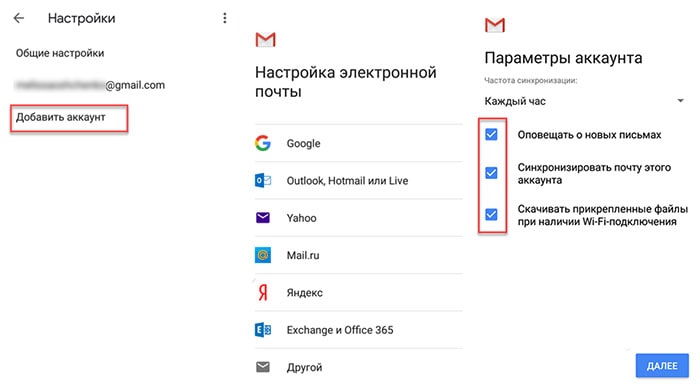
При добавлении в Gmail почты Mail.ru иногда возникает ошибка, в таком случае подключайте ящик через меню «Другие»
Добавление аккаунта на iPhone
Процесс привязки нового аккаунта к родному приложению «Почта» на iOS:
- зайдите в настройки телефона;
- выберите программу «Почта»;
- разверните раздел «Учетные записи»;
- тапните «Новая учетная запись»;
- выберите вашу почтовую службу или вариант «Другое»;
- впишите логин пароль, и (при необходимости другие данные).
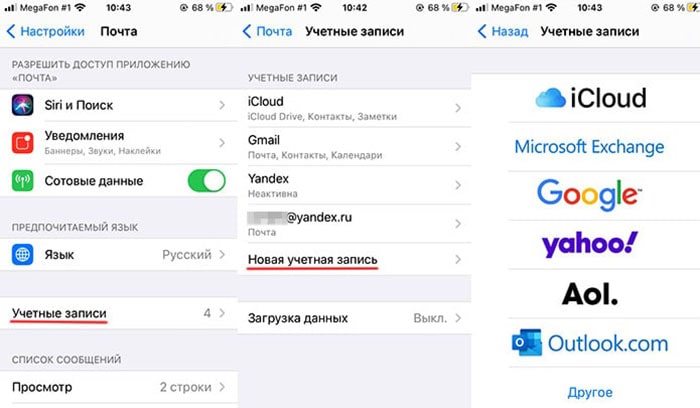
Если требуется ввести параметры почтового сервера, их можно узнать в техподдержке компании.
Использование Microsoft Outlook
Мобильное приложение от Майкрософт также можно использовать для администрирования нескольких почтовых ящиков. Для этого откройте Microsoft Outlook и перейдите в меню настроек. После этого тапните по кнопке в виде письма со значком «+» и добавьте другой аккаунт.


